Comment changer la vitesse de défilement de la souris dans Windows 11/10
Dans Windows 11/10 , la valeur de défilement par défaut de la molette de la souris(Mouse) est automatiquement définie sur 3. Si vous souhaitez augmenter ou affiner la vitesse de défilement de la souris pour vous faciliter la tâche, elle doit être configurée comme vous le souhaitez. ce. Voyons comment vous pouvez augmenter, ralentir ou modifier le défilement de la souris et la vitesse du curseur(Mouse Scroll and Cursor Speed) dans Windows 11/10.
Modifier la vitesse de défilement de la souris(Change Mouse Scroll Speed) dans Windows 11

Pour augmenter, ralentir ou modifier la vitesse de défilement de la souris(Mouse Scroll) et du curseur(Cursor Speed) dans Windows 11 :
- Ouvrir les paramètres
- Ouvrir les paramètres Bluetooth et de l'appareil
- Cliquez sur Paramètres supplémentaires de la souris
- La boîte de propriétés de la souris s'ouvrira
- Ouvrir l'onglet Options du pointeur
- Sous Mouvement(Motion) , consultez la vitesse du pointeur(Pointer) à l'aide du curseur.
- Cliquez sur Appliquer et quittez.
De même, vous pouvez le faire dans Windows 10 .
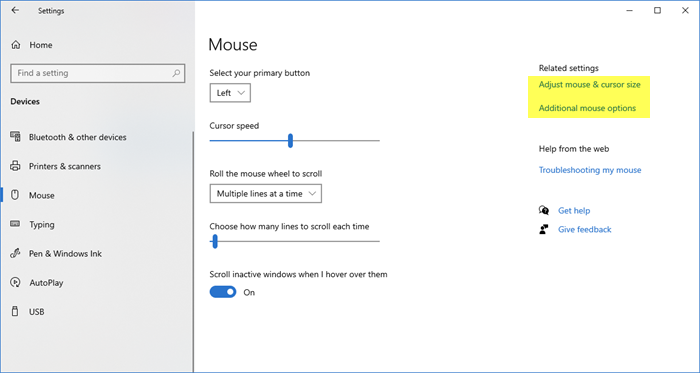
De nombreuses souris et pavés tactiles avancés disposent de pilotes spécialisés avec de nombreuses options supplémentaires qui s'affichent sous des onglets distincts dans la fenêtre Propriétés de la souris . (Mouse Properties)Pour configurer ces paramètres, vous devez vous référer au manuel d'utilisation de votre matériel. Les autres fonctionnalités de base de votre souris peuvent être configurées en accédant à l' application Paramètres(Settings) .
Tout(First) d'abord, cliquez sur le menu Démarrer(Start Menu) en cliquant sur le bouton Démarrer(Start) dans le coin inférieur gauche de l'écran.
Ensuite, cliquez sur Paramètres(Settings) pour ouvrir l'application. Lorsque l' application Paramètres(Settings) s'affiche, cliquez sur Appareils(Devices) .
Sélectionnez Souris(Mouse) dans le menu de gauche pour ouvrir l'écran de configuration de la souris.
Vous devriez voir un curseur. Vous pouvez l'utiliser pour modifier la vitesse du curseur(Cursor speed) .
Vous pouvez également utiliser le pour définir le nombre de lignes que la molette de défilement(many lines the scroll wheel) doit sauter à la fois pour chaque défilement. Maintenez simplement(Simply) le curseur enfoncé et faites-le glisser jusqu'au nombre souhaité.
Par défaut, la valeur du curseur est déjà fixée à « 3 ». Si nécessaire, vous pouvez l'ajuster pour répondre à n'importe quelle sensibilité entre 1 et 100.
Si vous souhaitez saisir une valeur de votre choix pour la sensibilité de votre molette de défilement, ouvrez le lien intitulé « Options supplémentaires de la souris(Additional mouse options) ».
Lorsque la boîte de dialogue de la souris apparaît, choisissez l'onglet " Molette(Wheel) " adjacent aux options du pointeur sous la fenêtre Propriétés de la souris .(Mouse Properties)
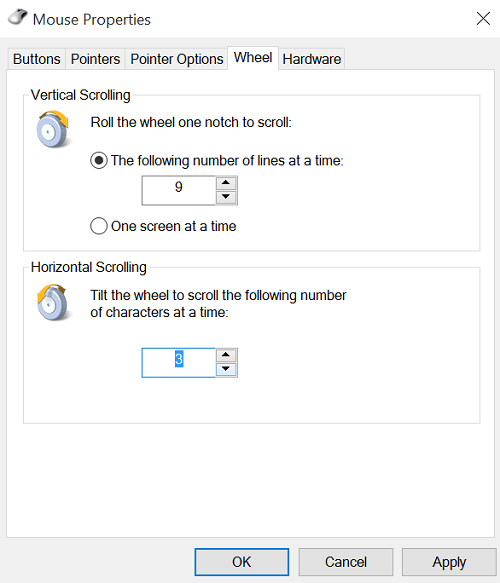
Dans la zone qui s'affiche, entrez la valeur de la sensibilité de la molette de défilement souhaitée. Dans le même encadré, vous trouverez la possibilité de lier votre molette de défilement à la fonction « Une page à la fois(One page at a time) ».
Lis : (Read:) Devriez-vous désactiver Améliorer la précision du pointeur dans Windows ?(Should you turn off Enhance Pointer Precision in Windows?)
Pour chaque défilement que vous faites, la roue sautera une page entière de contenu à la fois, au lieu de la parcourir ligne par ligne. La même chose pourrait également être utilisée pour ajuster les paramètres de ce qu'on appelle le "défilement horizontal".
Related posts
Comment réparer le défilement de la souris ne fonctionne pas sous Windows 11/10
Bluetooth Mouse Déconnecte de manière aléatoire ou ne fonctionne pas dans Windows 11/10
Comment effectuer Mouse Latency Test dans Windows 10
Comment améliorer Mouse Pointer Precision dans Windows 10
Comment désactiver Mouse Acceleration dans Windows 10
Mouse pointer or cursor disappears ou disparu sur Windows 11/10
Comment vérifier l'Shutdown and Startup Log dans Windows 10
Comment empêcher les utilisateurs de changer Mouse Pointers dans Windows 10
Qu'est-ce qu'un PPS file? Comment convertir PPS en PDF dans Windows 11/10?
Comment mesurer Reaction Time dans Windows 11/10
Comment changer Mouse Settings dans Windows 10
Quel est le Windows.edb file dans Windows 10
Les 16 meilleurs curseurs de souris gratuits pour Windows 11/10
Cursor saute ou se déplace au hasard en tapant en Windows 11/10
Comment réinitialiser les paramètres Mouse à la valeur par défaut dans Windows 11/10
10 Computer Mouse Tricks utiles pour Windows 11/10
Best gratuit Keyboard and Mouse Locker software pour Windows 10
Best gratuit Timetable software pour Windows 11/10
Fix Slow SSD Read Or Write Speed Sur Windows 10
Comment ajouter Group Policy Editor à Windows 10 Home Edition
